
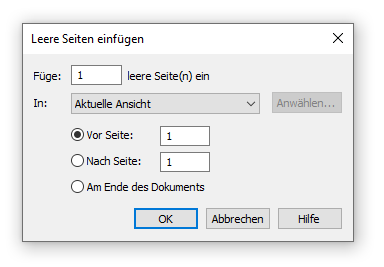
Wie Sie dahin kommen
- Klicken Sie das Seitenlayout-Werkzeug
 . Das Menü „Seitenlayout“ erscheint.
. Das Menü „Seitenlayout“ erscheint. - Wählen Sie Seitenlayout > Leere Seiten einfügen.
Was es bewirkt
Diese Dialogbox bietet Ihnen einen schnellen und einfachen Weg, um an beliebiger Stelle in der Partitur leere Seiten einzufügen. Leere Seiten enthalten keine Musik. Wenn Sie leere Seiten einfügen, werden alle Objekte, wie z. B. Titel und Textblöcke, die einer bestimmten Seite zugeordnet waren, auf die nächste Seite verschoben.
- Füge ___ leere Seite(n) ein. Geben Sie die Anzahl der leeren Seiten an, die Sie dem Stück hinzufügen möchten.
- In: Aktuelle Ansicht • Angewählte Auszüge/Partitur • Alle Auszüge • Alle Auszüge und Partitur. Wählen Sie „Aktuelle Ansicht“, um die Änderungen auf die Partitur oder den Stimmenauszug anzuwenden, die/der aktuell auf dem Bildschirm sichtbar ist. Wählen Sie „Angewählte Auszüge/Partitur“, und klicken Sie dann „Anwählen...“, um die Dialogbox „Partitur/Stimmenauszüge auswählen“ zu öffnen, in der Sie die Veränderungen jeder Kombination von Stimmenauszügen und/oder Partitur zuweisen können. Wählen Sie „Alle Auszüge“, um die Änderungen allen Auszügen zuzuweisen und „Alle Auszüge und Partitur“, um die Änderungen an der Partitur und an allen Stimmenauszügen vorzunehmen.
- Vor Seite • Nach Seite • Am Ende des Dokuments. Wählen Sie „Vor Seite“, und geben Sie eine Seitenzahl ein, um die leeren Seiten vor der angegebenen Seite einzufügen, wählen Sie „Nach Seite“, und geben Sie eine Seitenzahl ein, um die leeren Seiten nach der angegebenen Seite einzufügen, oder wählen Sie „Am Ende des Dokuments“, um die leeren Seiten am Ende des Stückes anzuhängen.
Tipp: Wenn Sie mit gegenüberliegenden Seiten arbeiten, die unterschiedliche linke und rechte Seitenränder haben, bleiben die richtigen Seitenränder erhalten, wenn Sie zwei Seiten auf einmal entfernen.
- OK • Abbrechen. Klicken Sie „OK“ (oder drücken Sie die Eingabetaste), um die leeren Seiten aus der Partitur zu löschen, oder klicken Sie „Abbrechen“, um die Dialogbox zu verlassen, ohne Seiten zu entfernen.
Siehe auch:

